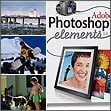Voici, pas à pas, les opérations à réaliser et les précautions à respecter pour mettre à jour le microcode de son APN.
Etape 1 : notez la version du firmware de votre appareil photo
Dans un premier temps, il faut trouver et noter la version actuelle du firmware de votre appareil photo. Elle s’affiche au démarrage de l’appareil ou vous la trouverez dans les menus de celui-ci. La plupart du
temps, elle se situe dans une rubrique A propos de… ou Informations. Ce menu peut être caché lui-même dans un autre menu, Menu de configuration par exemple. Si vous avez du mal à trouver, reportez-vous à
la documentation imprimée.
Etape 2 : vérifiez s’il existe une mise à jour
Pour savoir s’il existe une nouvelle version de firmware, rendez-vous sur le site de votre constructeur.
Malheureusement, dans de nombreux cas, il faudra visiter la version internationale du site (en .com) et non la version française (en .fr). Les informations seront donc en anglais. Mais même si vous ne maîtrisez pas la
langue de Shakespeare, vous devriez vous orienter sans mal, avec, pour repères, le modèle de votre appareil, le mot firmware et la version du firmware que vous avez relevée dans l’étape précédente. Pour
notre exemple, nous avons choisi Canon. La procédure est valable pour tous les modèles d’appareils photo de la marque.
1 – Rendez-vous sur le site ‘ global ‘ de
Canon. Regardez sur le côté gauche de la page d’accueil et cliquez sur le lien Digital Camera Site [BeBit].
2 – Vous êtes maintenant redirigé vers la page du site japonais consacrée, entre autres, aux firmwares des appareils photo Canon (rassurez-vous, elle est en anglais !). Trouvez la colonne
intitulée Firmware Update or Adjustment Program. Vous y découvrirez la liste des mises à jour classées, non pas par modèles, mais par dates (les plus récentes en tête). Comme elles sont très nombreuses, elles n’apparaissent pas toutes.
Si vous ne trouvez pas de lien en rapport avec votre appareil, cliquez en bas de la colonne sur …previous pour obtenir une liste exhaustive.
3 – Si vous ne trouvez toujours aucune référence concernant votre appareil, c’est qu’il n’existe pas de mise à jour disponible pour celui-ci. Si vous l’avez trouvée, vérifiez que la version de firmware que vous avez
notée à l’étape 1 est bien celle indiquée sur le lien. Cliquez dessus si une version plus récente est disponible. Vous serez redirigé vers une page qui vous expliquera (en anglais) la marche à suivre et vous donnera un lien pour télécharger
cette mise à jour.
Attention, quand vous téléchargerez le programme, pensez à garder près de vous votre appareil photo car vous aurez besoin du numéro de série de celui-ci (en général noté sous l’appareil).
Etape 3 : procédez à la mise à jour
Quand vous avez récupéré le programme de mise à jour via Internet, il faut suivre à la lettre les recommandations du constructeur pour l’installation.
Dans le cas le plus facile, il faut simplement double-cliquer sur le fichier et se laisser guider.
Dans d’autres cas, il faudra copier le fichier sur la carte mémoire de l’appareil depuis le micro avant de l’insérer dans le boîtier. Le transfert s’effectuera quand vous rallumerez l’appareil.
Parfois encore, il faudra passer par les options du logiciel fourni avec l’appareil. Voici un exemple détaillé pour la mise à jour du firmware du Kodak V550.
1 – Rendez-vous sur le site de
Kodak pour vérifier s’il existe une mise à jour pour cet appareil (comme indiqué dans l’étape 2).
Choisissez la version qui correspond à votre système d’exploitation (Windows) et cliquez sur Télécharger.
2 – Double-cliquez sur le fichier exécutable. Un dossier Kodak_V550_Firmware est créé contenant un fichier nommé KV550106.FW. Notez bien son emplacement.
Reliez l’appareil photo à l’ordinateur et lancez le logiciel Kodak EasyShare livré avec celui-ci.
Dans le menu Outils, cliquez sur Gestionnaire de synchronisation et de transfert.
3 – Votre appareil doit apparaître dans la fenêtre du gestionnaire de transfert.
Cliquez sur l’onglet Informations. Une ligne indiquant la version actuelle du micro-logiciel (01.0000, celui d’origine) est affichée ainsi qu’un bouton Mettre à jour le micro-logiciel. Cliquez
dessus.
4 – Vous devez maintenant indiquer au programme où se situe le fichier (reconnaissable à l’extension.FW) KV550106.FW que vous venez de télécharger. Cliquez ensuite sur OK.
5 – Le programme envoie le nouveau micrologiciel vers l’appareil photo et indique la marche à suivre : il faut éteindre l’appareil, le déconnecter du micro et le rallumer.
Il faudra ensuite suivre les instructions directement sur l’écran de l’appareil.
Enfin, vous devrez éteindre et rallumer une fois de plus l’appareil pour que la mise à jour soit effective.